I. Giới thiệu
Người có thể thực hiện các bước này: Quản trị viên cấp cao hoặc quản trị viên có quyền Chấm công (Attendance).
Thành viên có thể xem thống kê chấm công hàng tháng của họ trong Ứng dụng Chấm công (Attendance), như Ngày chấm công (Attendance Days) , Đến muộn (Late In), Không có bản ghi (No Record), và các trường khác. Là một quản trị viên, bạn có thể thiết lập các quy tắc báo cáo trong bảng điều khiển dành cho quản trị viên Chấm công (Attendance) để giới hạn các trường và khoảng thời gian mà các thành viên có thể xem.

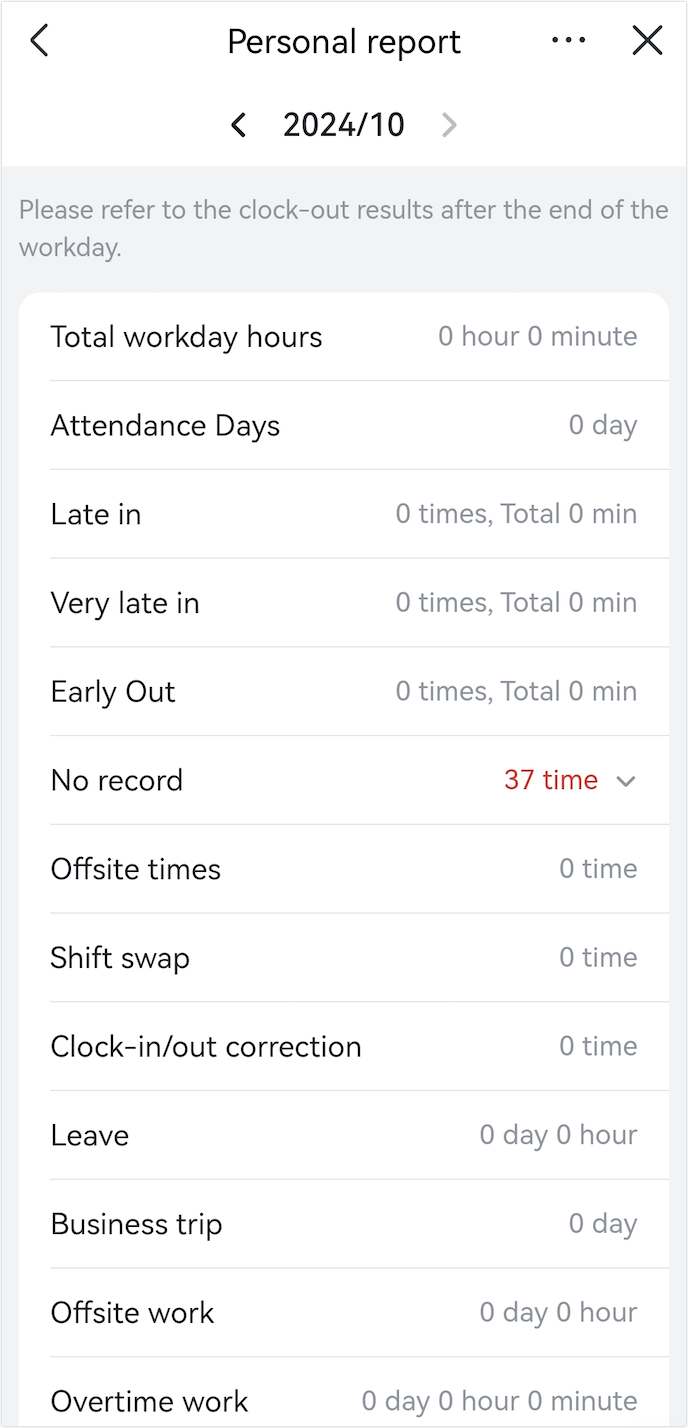
250px|700px|reset
250px|700px|reset
II. Các bước thao tác
- Mở bảng điều khiển dành cho quản trị viên Chấm công (Attendance) và đi đến Cài đặt Chấm công (Attendance Settings) > Cài đặt Di động (Mobile Settings) > Theo Cá nhân (By Individual).
- Click Mới (New) để tạo một quy tắc báo cáo mới, hoặc nhấp Chỉnh sửa (Edit) để sửa đổi một quy tắc hiện có.
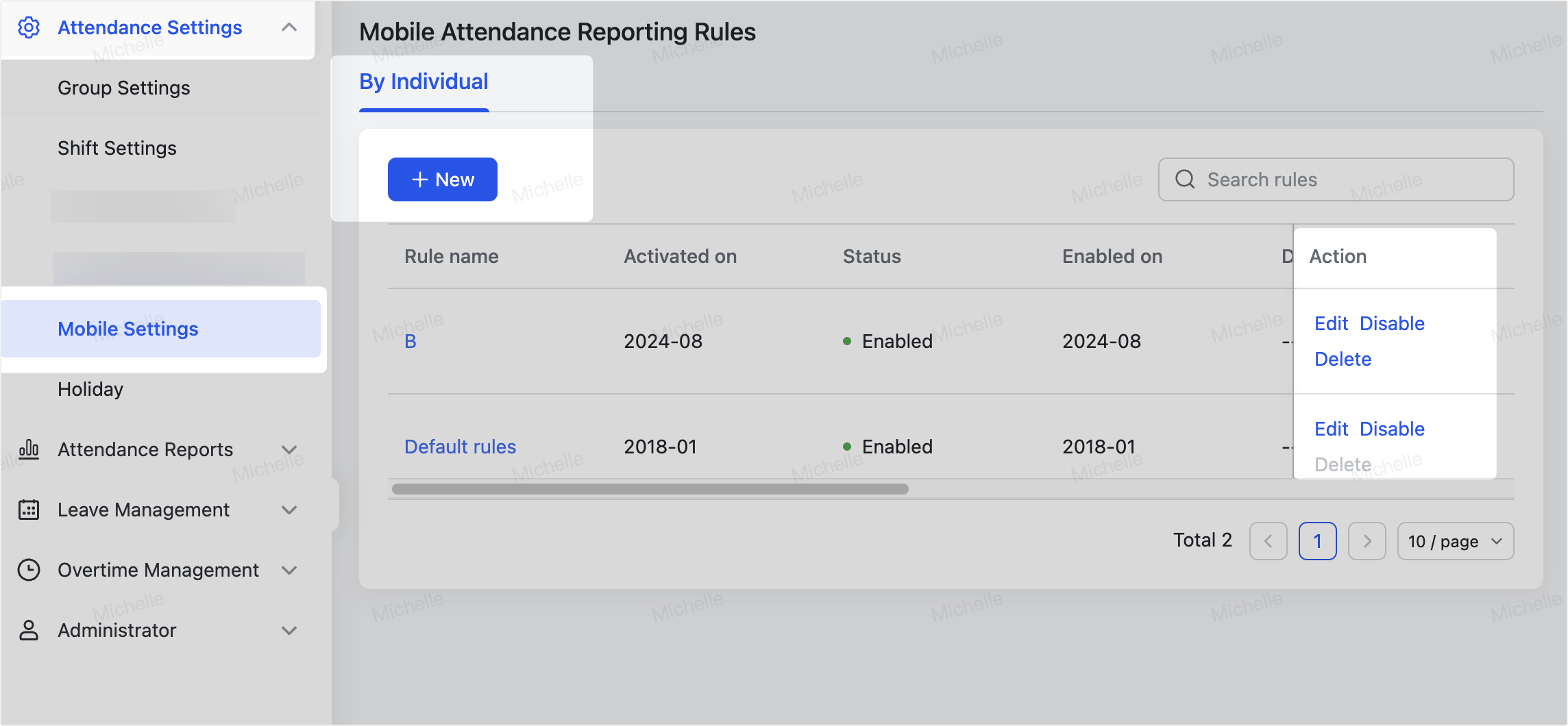
250px|700px|reset
- Trên trang Basics, thiết lập tên (Rule name), chủ sở hữu (nhóm) (Rule owner) , và phạm vi áp dụng của quy tắc báo cáo (Applied range).
- Tên quy tắc: Không được trùng lặp. Nhấp Thiết lập nhiều ngôn ngữ (Set multiple languages) để thêm tên thay thế bằng tiếng Nhật hoặc tiếng Trung.
- Chủ sở hữu (nhóm) quy tắc: Chủ sở hữu quy tắc có thể xem và chỉnh sửa quy tắc báo cáo hiện tại, nhưng không có quyền chỉnh sửa các quy tắc báo cáo khác hoặc tạo quy tắc báo cáo mới. Quy tắc mặc định không có chủ sở hữu quy tắc, và mọi quản trị viên có quyền quản lý nhóm tham dự có thể xem và chỉnh sửa các quy tắc mặc định.
- Phạm vi áp dụng: Khi bạn chọn Tùy chỉnh (Custom), bạn có thể lọc các thành viên mà quy tắc này áp dụng thông qua các điều kiện của Phòng ban/Thành viên (Dept/ Member), Quốc gia/Khu vực (Country/ Region), Loại thành viên (Member type), Thứ hạng (Job level), và Nhóm công việc (Job Family). Mỗi thành viên chỉ được áp dụng một quy tắc. Nếu phạm vi áp dụng của một quy tắc chồng lấn với quy tắc hiện có, bạn sẽ không thể lưu nó cho đến khi bạn chỉnh sửa phạm vi để loại trừ các thành viên đã được các quy tắc khác bao phủ.
- Nhấn Thêm điều kiện (Add condition) để thiết lập thêm điều kiện lọc trong một nhóm điều kiện. Quy tắc chỉ áp dụng nếu một thành viên đồng thời đáp ứng tất cả các điều kiện lọc trong một nhóm điều kiện.
- Nhấn Thêm nhóm điều kiện (Add condition set) để thêm nhiều nhóm điều kiện hơn. Quy tắc sẽ được áp dụng miễn là một thành viên đáp ứng bất kỳ nhóm điều kiện nào.
- Báo cáo các tháng có thể được xem bởi nhân viên (Months that can be viewed by employees):
- Tất cả (All): Thành viên có thể xem dữ liệu báo cáo cá nhân của họ cho tất cả các tháng.
- Tháng hiện tại và tháng trước [số] tháng (The current month and the preceding [number] month): Thành viên có thể xem các báo cáo của họ trong các tháng được chỉ định, lên đến 24 tháng trước.
- Ngày kích hoạt (Activation date): Thiết lập tháng mà quy tắc này được kích hoạt. Từ tháng được chỉ định, các quy tắc sẽ được áp dụng và các thành viên có thể tìm thấy dữ liệu liên quan trên trang Báo cáo của họ.
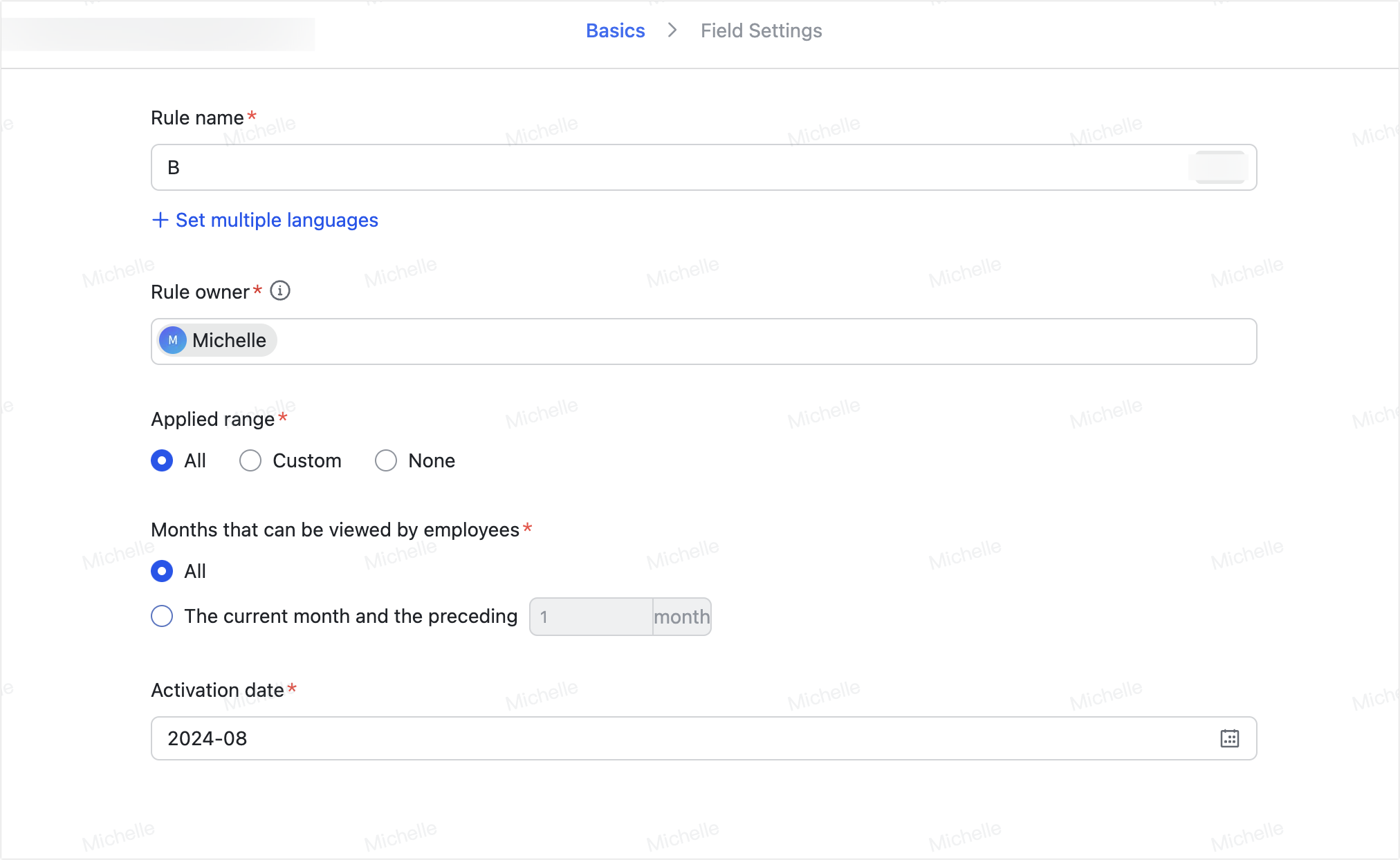
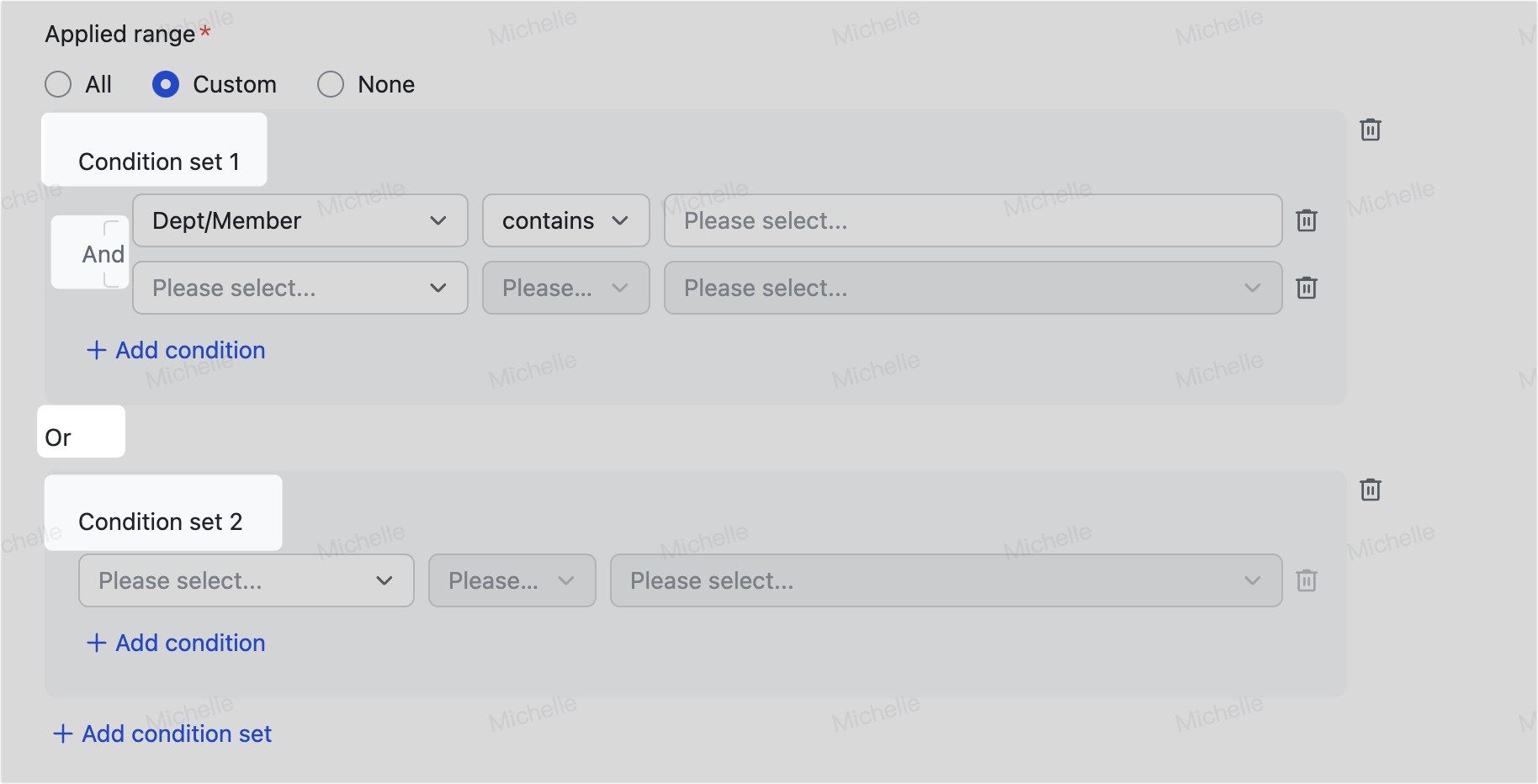
250px|700px|reset
250px|700px|reset
- Nhấn Tiếp theo (Next) và cấu hình Trường báo cáo hàng tháng (Monthly report fields) sẽ được hiển thị trong các báo cáo cá nhân trên ứng dụng Chấm công (Attendance) trên di động. Để biết thêm thông tin về mỗi trường, xem Trường báo cáo điểm danh mặc định.
- Nhấn Thêm trường (Add Field), chọn các trường cần được hiển thị và nhấn Hoàn tất (Done).
- Điều chỉnh bố cục:
- Nhấn và kéo biểu tượng ⋮⋮ ở bên trái một trường để sắp xếp lại bố cục.
- Di chuột qua một trường đã được thêm và nhấn biểu tượng Chỉnh sửa ở bên phải để sửa đổi tên trường, hoặc nhấn biểu tượng Xóa để loại bỏ trường.
- Nhấn Thêm nhóm (Add Group) để chia các trường thành các nhóm.
- Đặt tên nhóm, sau đó nhấp vào Hoàn tất.
- Kéo và thả các trường hiện có vào nhóm, hoặc di chuyển chuột lên nhóm và nhấp vào biểu tượng ➕ để thêm trường mới.
- Tùy chọn, nhấp vào biểu tượng Chỉnh sửa để sửa đổi tên nhóm hoặc biểu tượng Xóa để xóa nhóm.
- Trong Cài đặt Trường (Field Settings) (phần thứ hai trên trang), chọn bốn trường sẽ hiển thị ở phần trên của trang Báo cáo (Reports) > Cá nhân (Personal) của Ứng dụng Chấm công (Attendance) của thành viên.
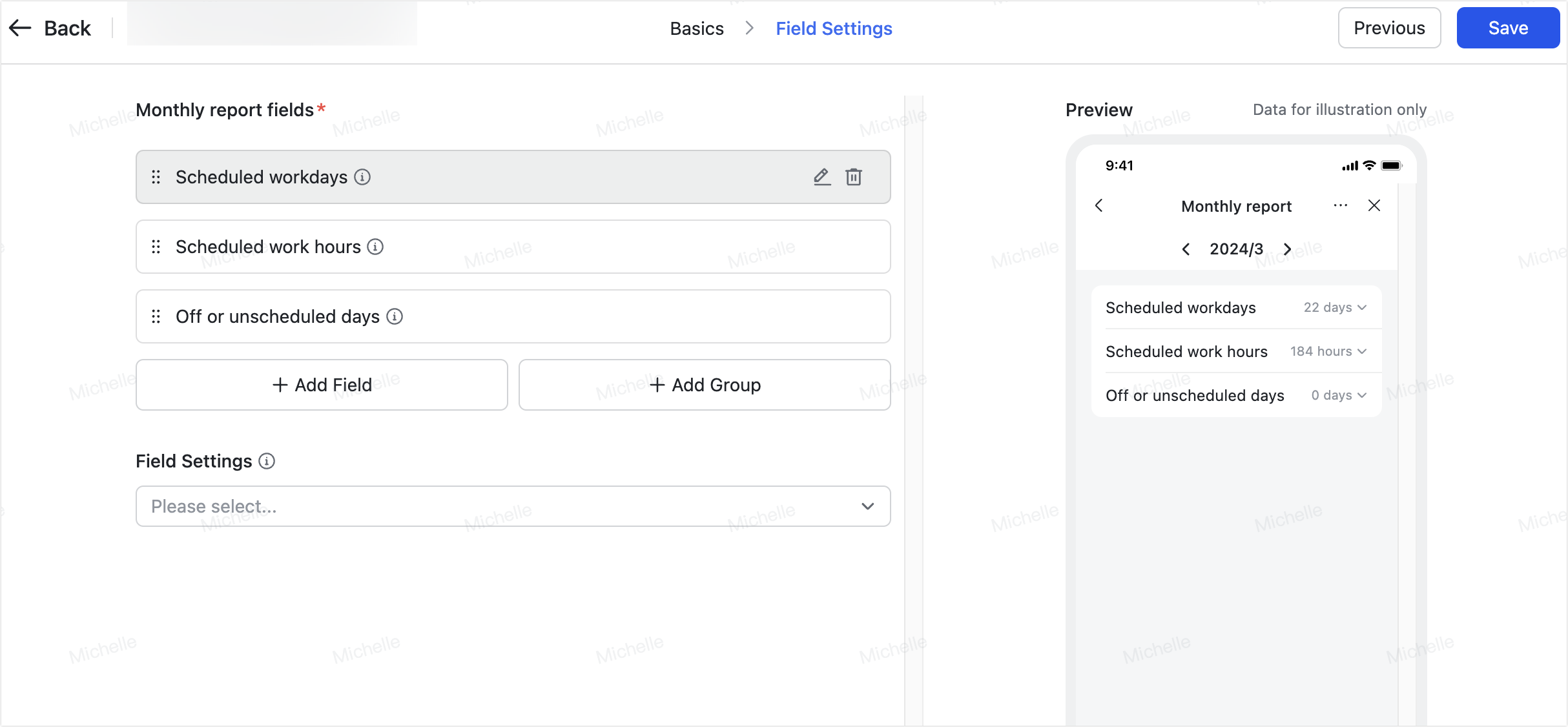
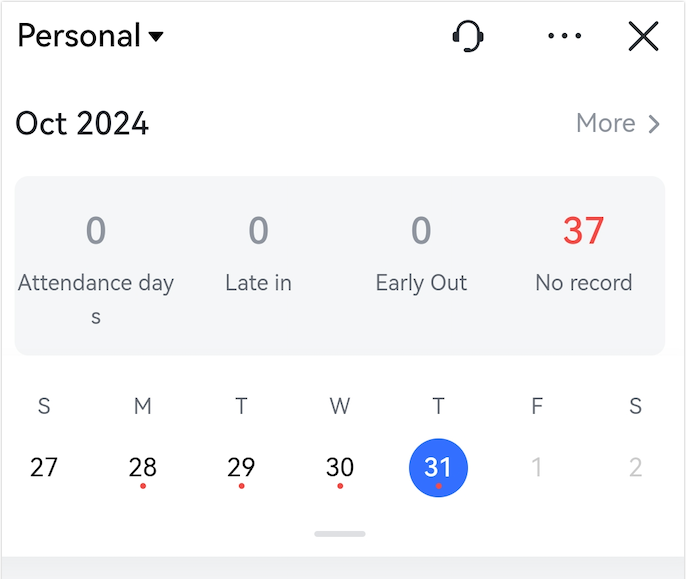
250px|700px|reset
250px|700px|reset
- Nhấp vào Lưu.
Từ danh sách quy tắc trên trang Quy tắc báo cáo Chấm công trên điện thoại di động (Mobile Attendance Reporting Rules), bạn có thể thực hiện các thao tác sau:
- Nhấp vào tên quy tắc để xem chi tiết của nó, bao gồm xem trước và cài đặt trường.
- Nhấp vào Chỉnh sửa (Edit) để sửa đổi quy tắc;
- Nhấp vào Vô hiệu hóa (Disable) hoặc Bật (Turn on) để vô hiệu hóa hoặc kích hoạt quy tắc.
- Nhấp vào Xóa (Delete) để xóa quy tắc.
Lưu ý: Bạn chỉ có thể vô hiệu hóa Quy tắc mặc định (Default rules), không thể xóa nó.
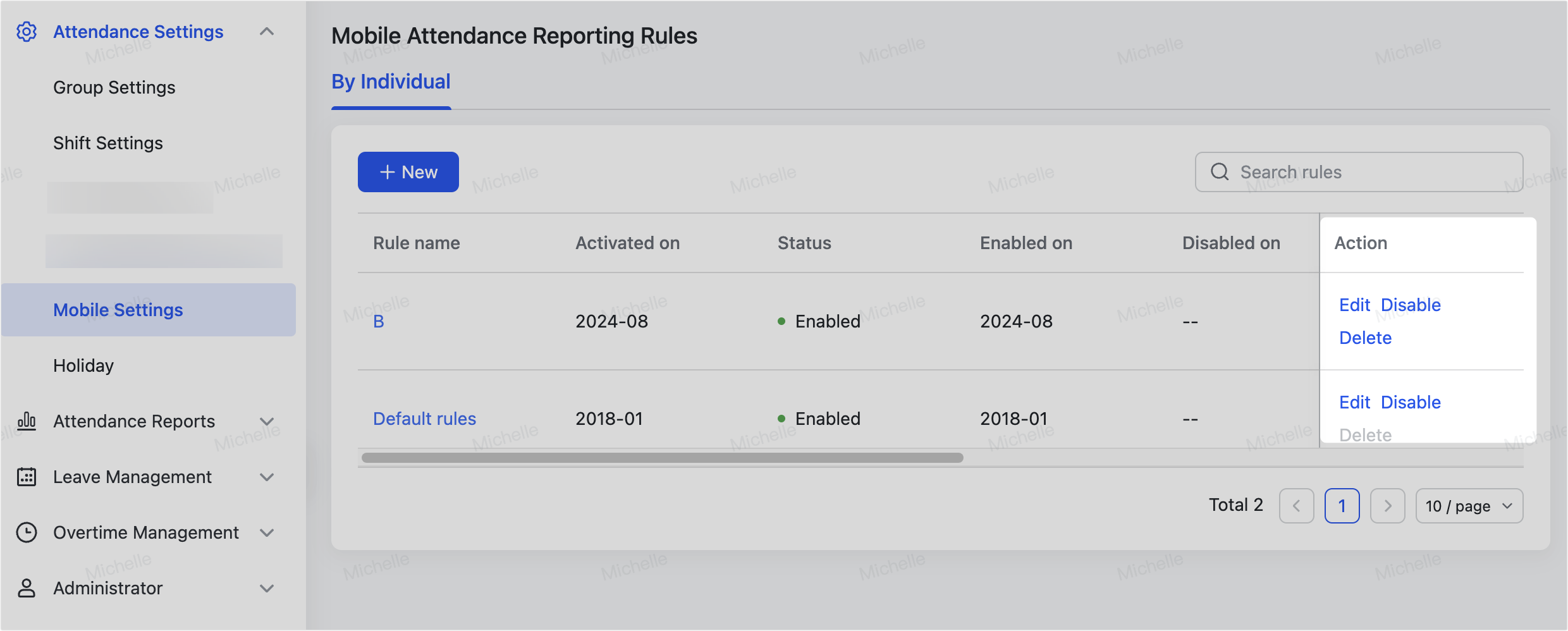
250px|700px|reset
